您想了解如何从 Windows 10 的"开始"菜单中删除"动态"磁贴吗? 在本教程中,我们将向您展示如何禁用运行 Windows 的计算机的"开始"菜单上显示的磁贴动画。
• Windows 10
硬件列表:
以下部分介绍用于创建本教程的设备列表。
上面列出的每一件硬件都可以在亚马逊网站上找到。
窗口教程:
在此页上,我们提供对 Windows 教程列表的快速访问。
教程窗口 - 禁用动态磁贴
作为管理员,启动本地组策略编辑器。
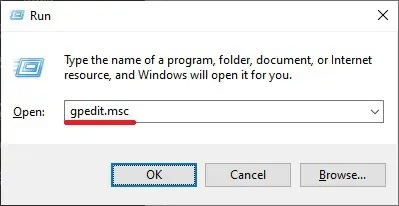
这是我们使用的命令。
Copy to Clipboard
在组策略编辑器屏幕上,展开用户配置文件夹并找到以下项目。
Copy to Clipboard
访问名为"通知"的文件夹。
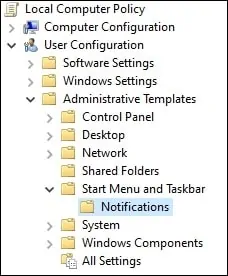
启用名为"关闭磁贴通知"的项目。
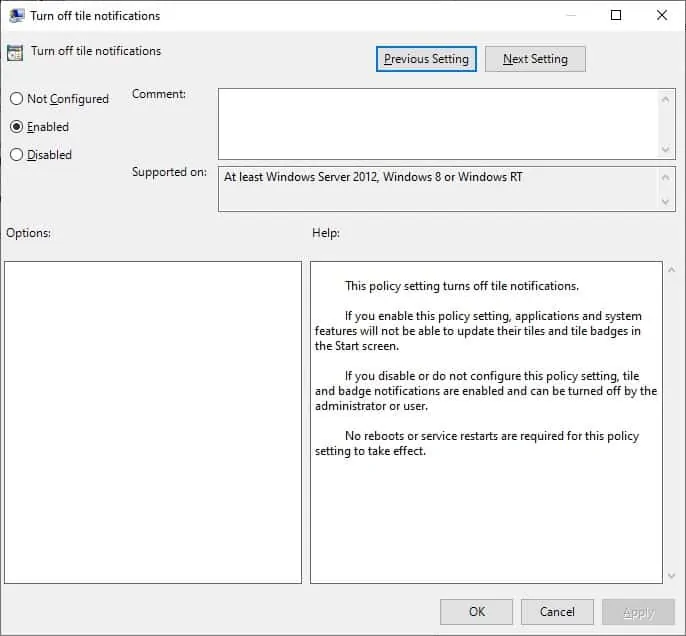
重新启动计算机。
打开"开始"菜单并验证动态磁贴是否已禁用。

祝贺! 您已禁用 Windows 10 的"动态磁贴"功能。
教程 Windows - 使用命令行禁用动态磁贴
要这样做,使用的用户帐户必须是本地管理员。
作为管理员,启动提升的命令提示符。

在 Windows 注册表上创建条目以禁用"开始"菜单上的"动态"磁贴
Copy to Clipboard
这将仅将"开始"菜单上的"动态"磁贴禁用到当前用户帐户。
重新启动计算机。
打开"开始"菜单并验证动态磁贴是否已禁用。

祝贺! 您已禁用当前用户的"动态磁贴"功能。
教程 Windows - 手动删除动态磁贴
访问"开始"菜单并右键单击所需的标题。
访问"更多"菜单并选择关闭"动态"磁贴的选项。
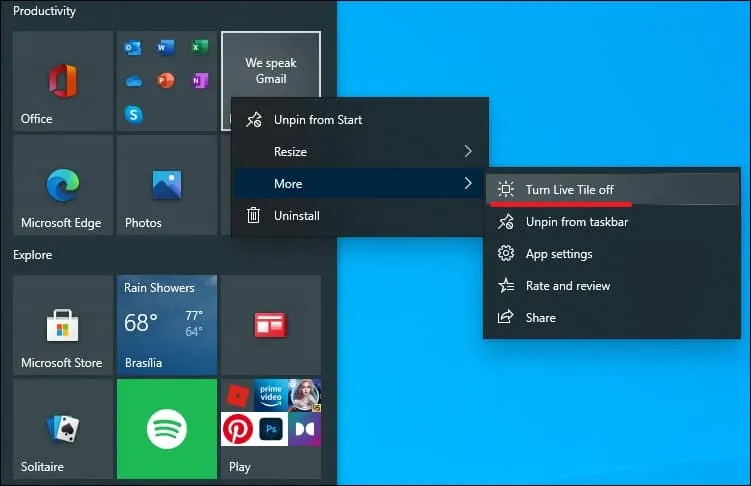
重复此过程可从"开始"菜单中删除所有磁贴。
祝贺! 您已手动禁用"开始"菜单上的"动态"磁贴。
